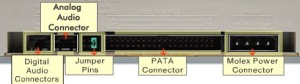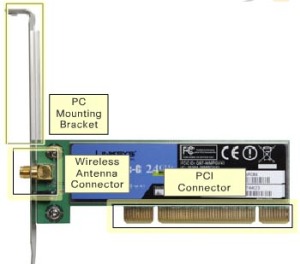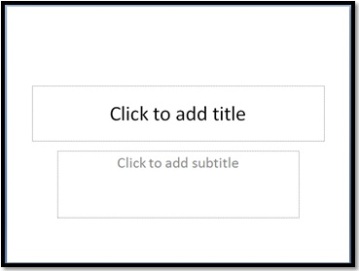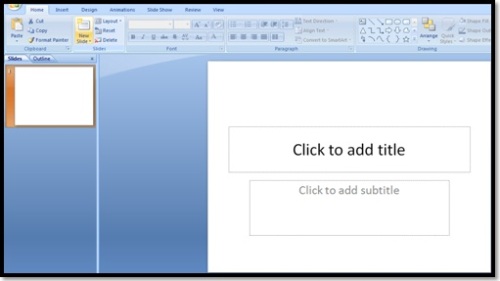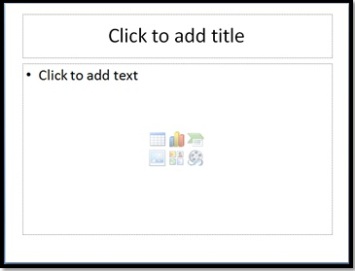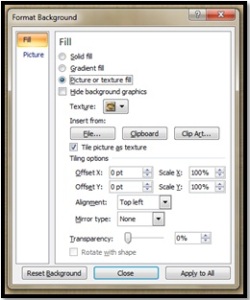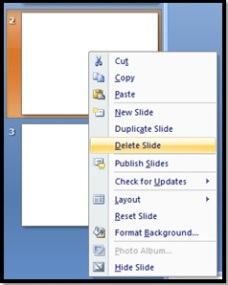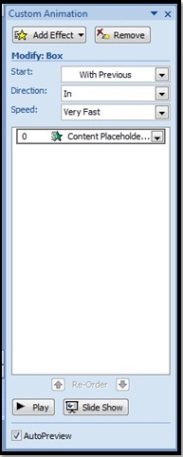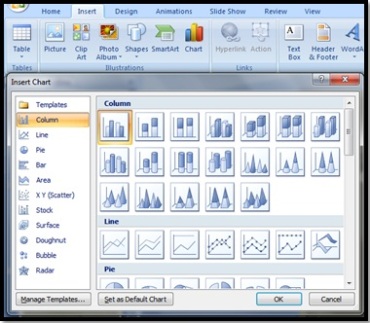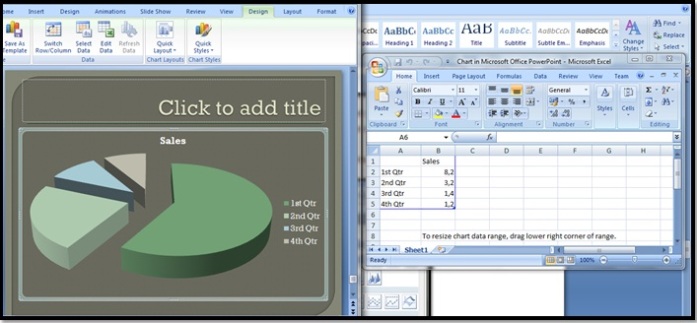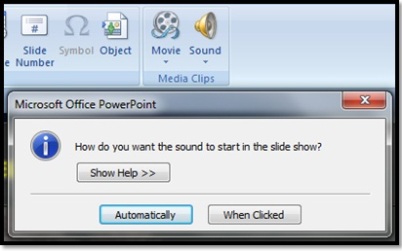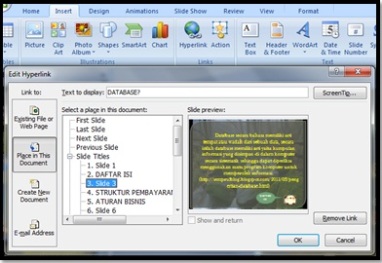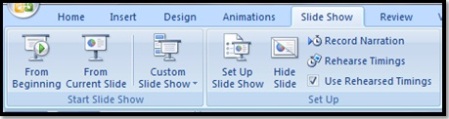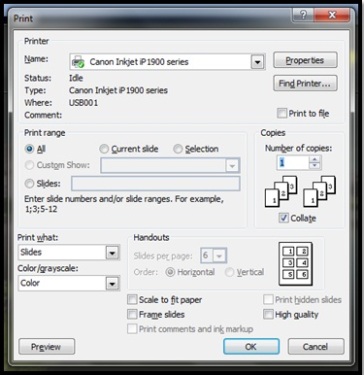Dasar Dasar Teknologi Informasi
1. Pengertian Teknologi Informasi
Apa
sebenarnya yang dimaksud dengan teknologi informasi? Apakah teknologi
informasi itu identik dengan komputer? Pertanyaan ini sering diutarakan
dan untuk menjawabnya diperlukan pemahaman mengenai teknologi
informasi itu sendiri.
Teknologi informasi (Information Technology) biasa disingkat TI, IT atau infotech. Dalam Oxford English Dictionary (OED2) edisi ke-2 mendefenisikan teknologi informasi adalah hardware dan software, dan bisa termasuk di dalamnya jaringan dan telekomunikasi yang biasanya dalam konteks bisnis atau usaha.
Menurut Haag dan Keen (1996), Teknologi informasi adalah seperangkat alat yang membantu anda bekerja dengan informasi dan melakukan tugas-tugas yang berhubungan dengan pemrosesan informasi. Menurut Martin (1999), Teknologi informasi tidak hanya terbatas pada teknologi komputer (perangkat keras dan perangkat lunak) yang akan digunakan untuk memproses dan menyimpan informasi, melainkan juga mencakup teknologi komunikasi untuk mengirim/menyebarkan informasi.
Sementara Williams dan Sawyer (2003), mengungkapkan bahwa teknologi informasi adalah teknologi yang menggabungkan komputasi (komputer) dengan jalur komunikasi kecepatan tinggi yang membawa data, suara, dan video.
Dari defenisi di atas, nampak bahwa teknologi informasi tidak hanya terbatas pada teknologi komputer, tetapi juga termasuk teknologi telekomunikasi. Dengan kata lain bahwa teknologi informasi merupakan hasil konvergensi antara teknologi komputer dan teknologi telekomunikasi.
Teknologi komputer merupakan teknologi yang berhubungan dengan perangkat komputer seperti printer, pembaca sidik jari, CD-ROM, Prosesor, disk, dan lain-lain. Komputer merupakan mesin serbaguna yang dapat digunakan untuk keperluan pengolahan data apa saja menjadi informasi yang berguna. Hal ini dimungkinkan karena komputer dapat dikendalikan oleh program yang terdiri atas sederetan instruksi. Komputer akan bertindak sesuai instruksi yang diterimanya dari program. Dengan kata lain komputer akan bertindak sesuai keinginan pembuat program.
Teknologi komunikasi atau telekomunikasi merupakan teknologi komunikasi jarak jauh. Termasuk teknologi telekomunikasi yang kita gunakan sehari-hari adalah telepon, televisi, radio, handy-talky, handphone. Dikatakan sebelumnya bahwa teknologi informasi merupakan konvergensi antara teknologi komputer dan teknologi telekomunikasi, saat ini teknologi telekomunikasi yang disebutkan di atas telah dapat digunakan untuk menghubungkan sejumlah komputer. Sehingga beberapa komputer dapat berkomunikasi satu sama lain dengan mudah. Inilah makna dari kata “konvergensi” di atas yang kemudian lazim disebut sebagai Teknologi Informasi.
2. Pengertian Data dan Informasi
Teknologi informasi (Information Technology) biasa disingkat TI, IT atau infotech. Dalam Oxford English Dictionary (OED2) edisi ke-2 mendefenisikan teknologi informasi adalah hardware dan software, dan bisa termasuk di dalamnya jaringan dan telekomunikasi yang biasanya dalam konteks bisnis atau usaha.
Menurut Haag dan Keen (1996), Teknologi informasi adalah seperangkat alat yang membantu anda bekerja dengan informasi dan melakukan tugas-tugas yang berhubungan dengan pemrosesan informasi. Menurut Martin (1999), Teknologi informasi tidak hanya terbatas pada teknologi komputer (perangkat keras dan perangkat lunak) yang akan digunakan untuk memproses dan menyimpan informasi, melainkan juga mencakup teknologi komunikasi untuk mengirim/menyebarkan informasi.
Sementara Williams dan Sawyer (2003), mengungkapkan bahwa teknologi informasi adalah teknologi yang menggabungkan komputasi (komputer) dengan jalur komunikasi kecepatan tinggi yang membawa data, suara, dan video.
Dari defenisi di atas, nampak bahwa teknologi informasi tidak hanya terbatas pada teknologi komputer, tetapi juga termasuk teknologi telekomunikasi. Dengan kata lain bahwa teknologi informasi merupakan hasil konvergensi antara teknologi komputer dan teknologi telekomunikasi.
Teknologi komputer merupakan teknologi yang berhubungan dengan perangkat komputer seperti printer, pembaca sidik jari, CD-ROM, Prosesor, disk, dan lain-lain. Komputer merupakan mesin serbaguna yang dapat digunakan untuk keperluan pengolahan data apa saja menjadi informasi yang berguna. Hal ini dimungkinkan karena komputer dapat dikendalikan oleh program yang terdiri atas sederetan instruksi. Komputer akan bertindak sesuai instruksi yang diterimanya dari program. Dengan kata lain komputer akan bertindak sesuai keinginan pembuat program.
Teknologi komunikasi atau telekomunikasi merupakan teknologi komunikasi jarak jauh. Termasuk teknologi telekomunikasi yang kita gunakan sehari-hari adalah telepon, televisi, radio, handy-talky, handphone. Dikatakan sebelumnya bahwa teknologi informasi merupakan konvergensi antara teknologi komputer dan teknologi telekomunikasi, saat ini teknologi telekomunikasi yang disebutkan di atas telah dapat digunakan untuk menghubungkan sejumlah komputer. Sehingga beberapa komputer dapat berkomunikasi satu sama lain dengan mudah. Inilah makna dari kata “konvergensi” di atas yang kemudian lazim disebut sebagai Teknologi Informasi.
2. Pengertian Data dan Informasi
a. Data
- Data adalah fakta berupa angka, karakter, symbol, gambar, tanda-tanda, isyarat, tulisan, suara, bunyi yang merepresentasikan keadaan sebenarnya yang selanjutnya digunakan sebagai masukan suatu Sistem Informasi.
- Data adalah deskripsi dari sesuatu dan kejadian yang kita hadapi (data is the description of things and events that we face).
- Data adalah kenyataan yang menggambarkan suatu kejadian-kejadian dan kesatuan nyata
- Data adalah bahan yang akan diolah/diproses berupa angka-angka, huruf-huruf, symbol-simbol, kata-kata yang akan menunjukkan situasi dan lain lain yang berdiri sendiri
- Dalam bahasa sehari-hari data adalah fakta tersurat (dalam bentuk catatan atau tulisan) tentang suatu obyek.
- Dalam dunia komputer data adalah segala sesuatu yang dapat disimpan dalam memori menurut format tertentu
- Data adalah fakta yang sudah ditulis dalam bentuk catatan atau direkam ke dalam berbagai bentuk media 8. Data merupakan komponen dasar dari informasi yang akan diproses lebih lanjut untuk menghasilkan informasi
b. Informasi
- Informasi adalah data hasil pengolahan Sistem Informasi yang bermanfaat bagi penggunanya.
- Infomasi adalah hasil proses atau hasil pengolahan data meliputi : Hasil gabungan, hasil analisa, hasil penyimpulan, dan hasil pengolahan system informasi komputerisasi
- Informasi adalah segala sesuatu yang ditampilkan oleh komputer dalam sebuah media penampil tersebut diatas, biasanya sebagai hasil dari sebuah proses komputasi.
- Informasi adalah fakta tersembunyi dibalik himpunan fakta yang sudah dicatat, dan baru diketemukan sesudah diolah atau dicerna
- Informasi adalah fakta tersirat
yang muncul dalam benak teknisi itu sesudah mencermati dan mengolahnya
dengan tertib, berdasarkan model yang diyakini sebagai hal yang benar
ada dalam keseluruhan persoalan tersebut.